
Bildschirmsparer Ich habe nicht viele Zwecke jenseits des Kühlens und das Verstecken des Bildschirms. Wenn Sie ein Chromebook haben, können Sie jedoch einen Bildschirmschoner mit persönlichen Fotos und Informationen aktivieren. Jedes Chrom-OS-Gerät kann wie ein intelligentes Display aussehen. [fünfzehn]
Die Chrome OS-Bildschirmschoner sieht einem Chromekast ähnlich aus oder Smart Display-Hintergrund . Es zeigt die Zeit, das Wetter und das Musikspiel. Die Hintergrundbilder können von Ihrem Google-Fotos-Konto oder einer kuratierten Kunstgalerie gezogen werden. Während es tut aussehen Wie ein intelligenter Display hat es keine Google-Assistenten-Funktionen. [fünfzehn]
VERBUNDEN: Warum Bildschirmschoner nicht mehr erforderlich sind [fünfzehn]
Notiz: Um die Bildschirmschonerfunktion verwenden zu können, muss Ihr Gerät verfügen Chrome OS 88. oder neuer.
Wählen Sie zuerst die Uhr im Regal, um das Schnelleinstellungsfeld zu öffnen. Klicken Sie auf das Getriebe-Symbol, um das Einstellungsmenü zu öffnen. [fünfzehn]
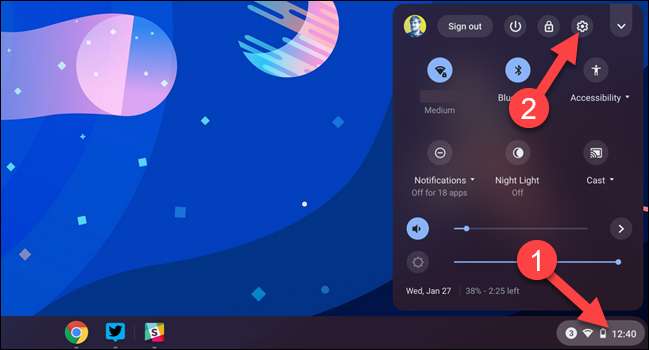 [fünfzehn]
[fünfzehn]
Wählen Sie unter den Einstellungen in der linken Seitenleiste "Personalisierung" aus. [fünfzehn]
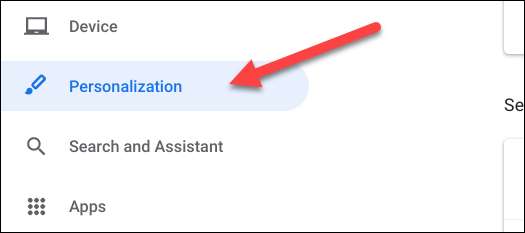 [fünfzehn]
[fünfzehn]
Klicken Sie unter "Personalisierung" auf "Bildschirmschoner". [fünfzehn]
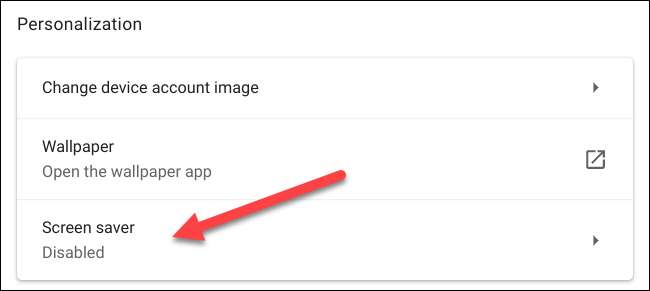 [fünfzehn]
[fünfzehn]
Auf dem "On" -Schalter umschalten. [fünfzehn]
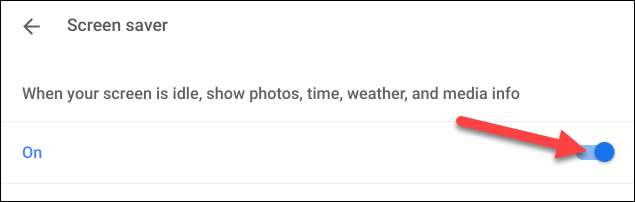 [fünfzehn]
[fünfzehn]
Jetzt haben wir ein paar Personalisierungsoptionen, mit denen wir arbeiten können. Unter dem Abschnitt "Hintergrund" können Sie zwischen "Google-Fotos" oder "Art Gallery" wählen. [fünfzehn]
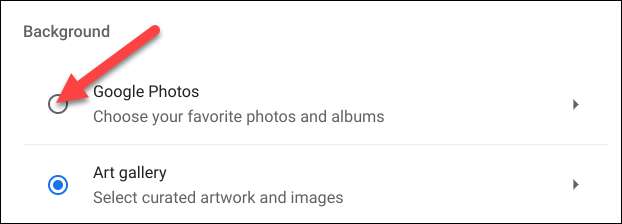 [fünfzehn]
[fünfzehn]
Jeder gibt Ihnen ein paar verschiedene Alben zur Auswahl. Wenn Sie "Google-Fotos" wählen, können Sie aus Ihrer auswählen persönliche Alben . [fünfzehn]
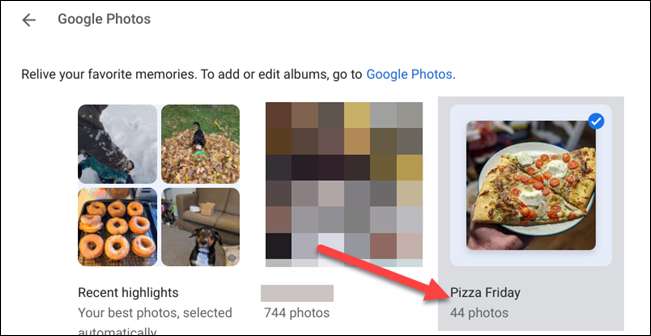 [fünfzehn]
[fünfzehn]
Nachdem Sie Ihre Hintergrundauswahl getroffen haben, gehen Sie zum Abschnitt "Wetter" und wählen Sie "Fahrenheit" oder "Celsius". [fünfzehn]
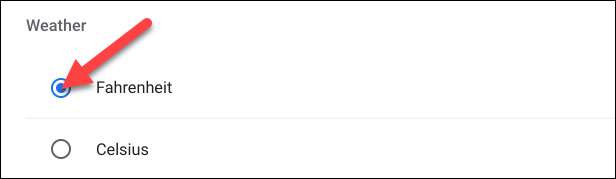 [fünfzehn]
[fünfzehn]
Das ist alles dazu. Der Bildschirmschoner startet automatisch, wenn das Gerät in den Leerlauf geht, der etwa sechs Minuten auf der Batterieleistung oder acht Minuten dauert, wenn sie eingesteckt sind.
[fünfzehn]
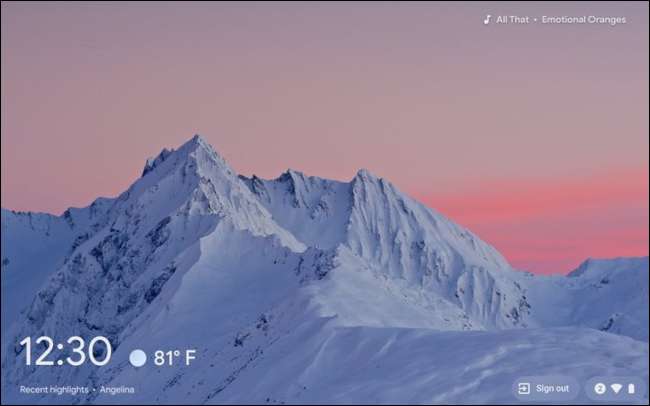
Wenn Sie die Anzeige aufhalten möchten, können Sie den Bildschirmschoner länger genießen, das Menü Einstellungen öffnen und zu Gerät & GT gehen. Leistung. Hier können Sie wählen, ob Sie während des Ladens oder der Batterie im Leerlauf oder auf dem Leerlauf bleiben. [fünfzehn]
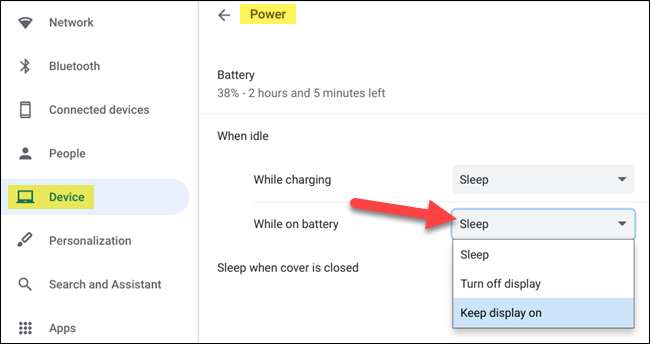 [fünfzehn]
[fünfzehn]
Jetzt haben Sie einen Smart Display-Eseque-Bildschirmschoner mit einigen praktischen Informationen und personalisierten Hintergrundbildern. Dadurch sollte Ihr Chromebook etwas schöner aussehen, wenn Sie es nicht verwenden. [fünfzehn]







